تساعدك وظائف Office الإضافية على تخصيص مستنداتك أو تسريع الطريقة التي تصل من خلالها إلى المعلومات على الويب. على سبيل المثال، باستخدام أحد هذه التطبيقات يمكنك البحث عن عناصر على Wikipedia أو إضافة خريطة عبر الإنترنت إلى مستندك دون أن تحتاج إلى مغادرة Excel.
هل تبحث عن معلومات حول وظائف COM الإضافية ل Excel؟ إذا كنت تريد ذلك، فشاهد إضافة وظائف إضافية أو إزالتها.
الحصول على وظيفة Office الإضافية ل Excel
-
انقر فوق ملف> الحصول على الوظائف الإضافية. يمكنك تثبيت وظيفة إضافية مباشرة على الصفحة.أو يمكنك أيضا تحديد وظائف Home > الإضافية >المزيد من الوظائف الإضافية.
-
في المربع وظائف Office الإضافية، حدد الوظائف الإضافية لعرض الوظائف الإضافية. أو استعرض بحثا عن الوظيفة الإضافية التي تريدها عن طريق تحديد علامة التبويب Store واستخدام مربع البحث.
-
انقر فوق وظيفة إضافية لقراءة المزيد عنها، بما في ذلك وصف أطول ومراجعات العملاء، إذا كانت متوفرة. ثم انقر فوق إضافة أو تجربة أو شراء للوظيفة الإضافية التي تريدها.
إذا تمت مطالبتك بتسجيل الدخول، فاكتب عنوان البريد الإلكتروني وكلمة المرور التي تستخدمها لتسجيل الدخول إلى برامج Office. راجع معلومات الخصوصية، ثم انقر فوق متابعة (للوظائف الإضافية المجانية)، أو قم بتأكيد معلومات الفوترة وأكمل عملية الشراء.
بدء استخدام الوظيفة الإضافية ل Office مع Excel
لبدء استخدام الوظيفة الإضافية مع Excel، انقر نقرا مزدوجا فوقها في قائمة الوظائف الإضافية.
-
انقر فوق الوظائفالإضافية > الرئيسية> المزيد من الوظائف الإضافية.
-
في مربع الحوار Office، حدد علامة التبويب الوظائف الإضافية الخاصة بي .
-
حدد الوظيفة الإضافية من علامة التبويب الوظائف الإضافية في مربع الحوار وظائف Office الإضافية وانقر فوق إضافة لتثبيت الوظيفة الإضافية.
إزالة وظيفة Office الإضافية
-
انقر فوق الوظائفالإضافية > الرئيسية> المزيد من الوظائف الإضافية.
-
في مربع الحوار وظائف Office الإضافية، حدد علامة التبويب الوظائف الإضافية الخاصة بي وانقر فوق الوظيفة الإضافية التي تريد إزالتها وحدد إزالة.
-
انقر فوق إزالة في نافذة التأكيد.
هام: اسم جديد لتطبيقات لـ Office - وظائف Office الإضافية. إننا نعمل في الوقت الحالي على تحديث منتجاتنا ووثائقنا ونماذجنا وموارد أخرى بحيث تعكس تغيير الاسم من "تطبيقات لـ Office وSharePoint" إلى وظائف "Office وSharePoint الإضافية". لقد أدخلنا هذا التغيير لكي نسمح بالتمييز بشكل أفضل بين النظام الأساسي للحوسبة وتطبيقات Office (التطبيقات). في الوقت الذي تدخل فيه هذه التغييرات حيّز التنفيذ، قد تكون مربعات الحوار والرسائل التي تراها في التطبيق مختلفة عن تلك التي تراها في هذه المقالة.
استخدام وظائف Office الإضافية في Excel 2016
يمكنك استخدام وظائف Office الإضافية على الويب في Excel 2016.
الحصول على وظيفة Office إضافية لـ Excel 2016
-
انقر فوق الوظائف الإضافية > الرئيسية > المزيد من الوظائف الإضافية.

-
في مربع الحوار وظائف Office الإضافية، حدد علامة التبويب المتجر واستعرض بحثا عن الوظيفة الإضافية التي تريدها، أو ابحث عن وظيفة إضافية باستخدام مربع البحث.
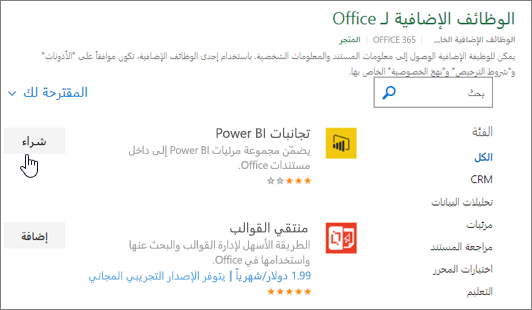
-
انقر فوق وظيفة إضافية لقراءة المزيد عنها، بما في ذلك وصف أطول ومراجعات العملاء، إذا كانت متوفرة. ثم انقر فوق إضافة أو شراء للوظيفة الإضافية التي تريدها.
إذا تمت مطالبتك بتسجيل الدخول، فاكتب عنوان البريد الإلكتروني وكلمة المرور الذين تستخدمهما لتسجيل الدخول إلى برامج Office. راجع معلومات الخصوصية، ثم انقر فوق متابعة (للوظائف الإضافية المجانية)، أو قم بتأكيد معلومات الفوترة ثم أكمل عملية الشراء.
بدء استخدام وظيفة Office الإضافية مع Excel 2016
لبدء استخدام الوظيفة الإضافية مع Excel 2016، اتبع الخطوات التالية:
-
انقر فوق الصفحة الرئيسية> الوظائف الإضافية الخاصة بي.

-
في مربع الحوار وظيفة Office الإضافية، انقر فوق أي وظيفة إضافية من الوظائف الإضافية لبدء استخدامها.
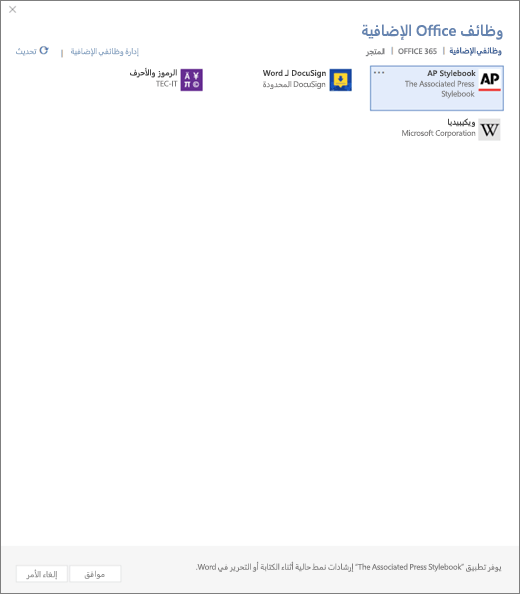
ملاحظة: بعد الحصول على وظيفة إضافية جديدة، يجب أن تظهر في قائمة الوظائف الإضافية الخاصة بي . إذا لم يحدث ذلك، فانقر فوق تحديث

إزالة وظيفة Office الإضافية
-
انقر فوق الوظائف الإضافية > الرئيسية >المزيد من الوظائف الإضافية.
-
في مربع الحوار وظائف Office الإضافية، في علامة التبويب الوظائف الإضافية الخاصة بي ، انقر بزر الماوس الأيمن فوق الوظيفة الإضافية التي تريد إزالتها وحدد إزالة.
-
انقر فوق إزالة في نافذة التأكيد.










